DAZ Studioを日本語化したときの使い方
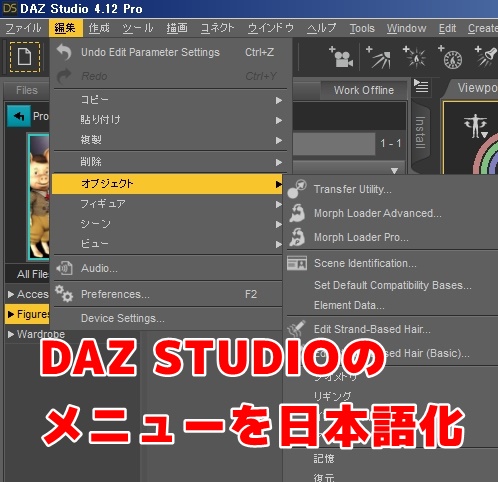
▲メニューが日本語に!
DAZ STUDIOが日本語化されていたら、作業効率が256倍になるかも知れないと思って、メニューを日本語化した記録。
といっても、メニューが半分くらい日本語化できただけだが、嬉しかったので紹介したい。私が初心者のころにこれを見ていたら、ウヒョッ!と喜んだだろうなぁ。
このソフトがバージョンアップしていく過程で、ある程度のメニュー名が外部リソースファイルに外出しになり、編集可能になったことで、メニューを日本語に差し替えられるようになったんだと思う。
注意点は以下の通り。結論から言うと、試しに日本語化してみてもいいけど、日本語化のデメリットも大きいので、あまりおすすめしない。

あと、致命的なデメリットとして、ネットなどで紹介されているDAZ STUDIOの操作は英語メニュー前提なので、日本語化してると、解説内容と手元のDAZ STUDIOの表示が一致しなくて、んだこりゃ、どこのこと言ってんだ、ああん!?ということが起こる。
DAZ Studioの日本語化
DAZ Studio 4.12用に編集したファイル(Default Advanced.dsx)はこちら。
※4.13以降の新しいバージョンに適用するとメニューがおかしくなる可能性あり。
下記ファイルに上書き後、DAZ Studioの画面上部メニューから、Window→WorkSpace→Update and Merge Menusを実行で日本語化される。
- C:\Program Files\DAZ 3D\DAZ Studio4\resources\menus\Default Advanced.dsx
詳しい手順は以下。
DAZ Studioのメニューの日本語化の詳細な方法
ざっくり言うと、メニュー名等が記述されているリソースファイルを書き換えることでメニューが日本語になる。
オプション一発で書き換えられるわけじゃないので、まあまあめんどくさい。
DAZ Studioの設定ファイルを書き換える
- C:\Program Files\DAZ 3D\DAZ Studio4\resources\menus\Default Advanced.dsx
念のため、上記のファイルは別の名前をつけてコピーを取っておくなど、万が一に備えてバックアップしておこう。
でもまあ、最悪ソフト本体を再インストールすればいいので、さほど気にしなくてもいいかも。
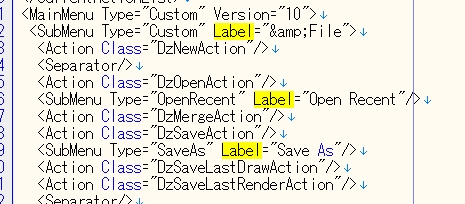
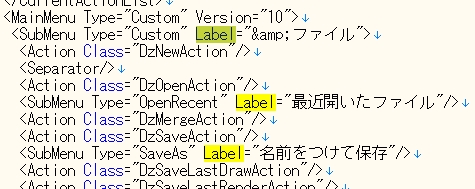

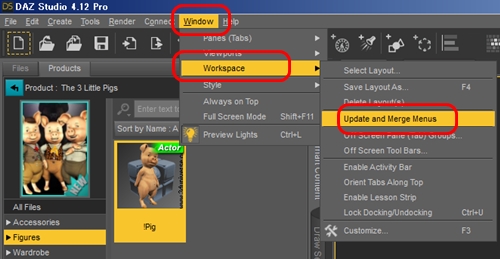
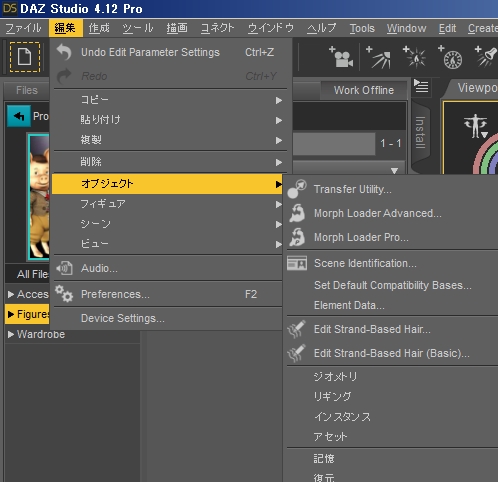
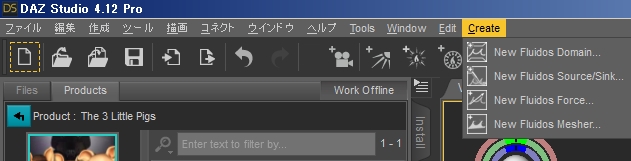
DAZ Studioの日本語化設定を保存
日本語化されたら、ワークスペースを適当な名前で保存しておくと、後から使い回しが出来て便利だ。
DAZ Studioのアップデート後にも設定ファイルが上書きされない(はず)なので、ぜひやっておこう。
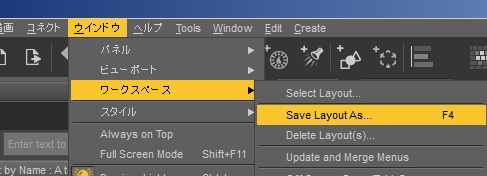
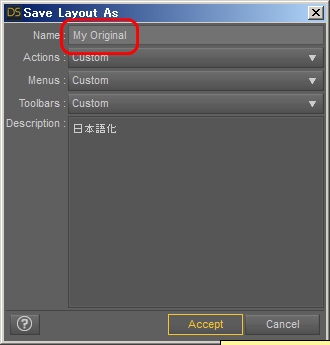
保存された。Window→Workspace→Select Layout…から呼び出せるようになった。
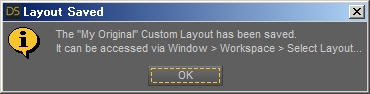
DAZ Studioを日本語化して困る点

日本語化すると入力支援が効かない
どのくらい使っている人がいるのかわからないが、メニュー名の先頭1文字をキーボードから入力することで欲しい機能にたどりつく「アクセラレーター(入力支援)」が効かなくなる。
設定ファイルの書き方次第でどうにかなるのかも知れないが…。
追記)&ファイル→&Fファイルとすると、Fでアクセラレータが効くようになる。
表示は「Fファイル」となって見栄えが悪いので、(&F)ファイルとすると、Fがアクセラレータキーになって、表示も「(F)ファイル」となって見やすい。
※当ブログを読まれた方から情報をいただきました。
日本語化すると、操作解説と表記が変わる/DAZ Studioのバージョンアップで修正が必要
メニューを日本語化すると取っ付き易い感があるが、世の中にある操作解説は英語メニューベース。マニュアルPDFやビデオマニュアルだって、英語表記だ。
当ブログの解説も、英語メニューを前提にしている。
また、バージョンアップに従って、メニュー項目が増えると日本語化ファイルも修正する必要がある。
つまり、長い目で見ると英語メニューのまま使ったほうが良い気がするのだ。
当サイトの解説も、基本は英語メニューをベースにおこなっている。
日本語化したDAZ Studioを英単語表記に戻す
これまた面倒で、ファイルだけを差し戻しても表示が戻らないケースがある。
スッキリ元に戻すには、最新版をダウンロード&インストールしなおすのが良いだろう。正直言って面倒くさい。
非公式な方法なので、謎の不具合が出るのはしょうがないといえばしょうがないんのだが、やはりそのうち正式にメニューの他言語化に対応して、設定一箇所で日本語表示に切り替わるようにして欲しいところだ。
DAZ Studioの日本語化 まとめ
結果として「日本語化してみたけど、いまいち使えなかったわ」という感じだった。
でも、以前調べた時は、一箇所たりとも日本語化できないガチガチのガード状態だったのだから、そのうち設定をちょいと変えるだけで急に全部日本語化される日が来る…かも知れない。

